
Бувають моменти, які, хоча ми цього не усвідомлюємо ми повільно втрачаємо продуктивність на Mac, або в завданнях, які вимагають швидкості або стабільності в одному і тому ж, і ми не дуже добре знаємо, що відбувається і чому це відбувається.
Тому в цій публікації ми розглянемо кілька моментів, про які слід пам’ятати щоб ми могли принаймні виключити якомога більше глюків, які можуть спричинити цю недостатню продуктивність.
Рядок меню
Одна з багатьох проблем, з якою ми можемо зіткнутися, полягає в рядок меню, в якому встановлені утиліти або інструменти, якими ми рідко користуємось і які ми встановили лише для тестування деяких специфічних особливостей даної програми, але які рідко використовуються щодня. Такі утиліти, як моніторинг ресурсів, сканери системи тощо ..., і знайте, чи вони нам дійсно потрібні, оскільки, хоча самі по собі вони не повинні створювати проблем, накопичення експоненціально збільшує "ризик".
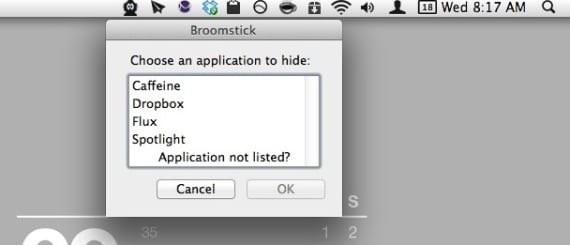
Просто переглянувши список, який ми можемо виключити або, принаймні вимкнути деякі з них які, безсумнівно, уповільнюють роботу системи в більшій чи меншій мірі, включаючи вбудовані в систему опції, такі як можливість спільного використання файлів або принтерів, які іноді можуть спричинити проблеми, і, як я вже говорив раніше, якщо ми не використовуємо його, краще щоб його деактивувати.
Фонові послуги
Інша проблема, яку ми можемо знайти, пов’язана з послугами, приєднаними до багатьох сторонніх програм, таких як брандмауери, антивірус, де іноді ми можемо встановити два антивірусні пакети, не знаючи, що спричиняють несумісність, або встановлений нами брандмауер конфліктує з системою, що має щоб деактивувати той, який за замовчуванням.
Інші послуги, такі як завантаження файлів у хмару із резервними копіями стилів Dropbox або Google Drive, які також мають власну політику безпеки і вони можуть бути несумісні з встановленим брандмауером. Нам також доведеться переглянути все це.
Оперативна пам’ять і жорсткий диск
Наглядати, щоб ми не надто накопичували місце на жорсткому диску з небажаними файлами спричиняючи, що іноді, коли віртуальна пам’ять трохи тісна, системі доводиться витягувати диск і гальмувати все, ми можемо включити опцію Показувати рядок стану у Finder через меню Перегляд і таким чином бачити все, що потрібно простору і контролювати його.
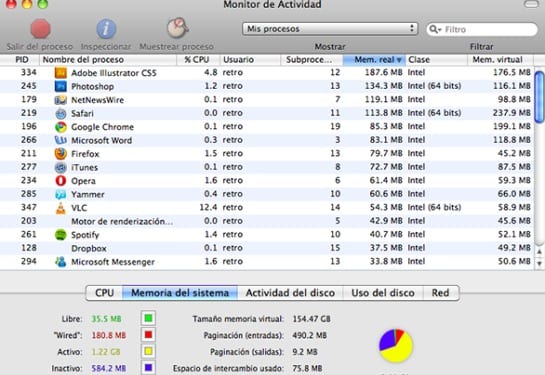
Також не завадить час від часу заглядати до монітора активності в утилітах, щоб перевірити, чи вільна пам’ять не надто обмежена. Якщо ми бачимо, що з програмами, якими ми зазвичай користуємося вільної пам'яті менше, ніж чверть на графіку ми можемо взяти до уваги збільшення оперативної пам’яті системи або спробу використовувати програму, яка звільняє пам’ять.
Оновлюйте систему
Цей момент завжди важливий, оскільки багато разів випущено помилку чи виправлення помилок важливо, що часом може викликати головний біль, бо щось перестало працювати, і це просто тому, що ми не встановили оновлення, яке виправляє цю несправність. Отже, важливим є також оновлення системи.
За допомогою цих простих порад та багатьох інших, які апріорі можуть здатися логічними, ми пропускаємо їх багато разів, не перевіряючи І хоча це може нас здивувати, іноді найскладніші проблеми можуть знайти рішення в найпростішому завданні технічного обслуговування, тому доцільно час від часу переглядати це.
Більше інформації - Масштабування OS X під час викладання
Джерело - CNET